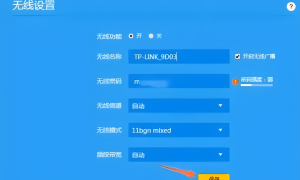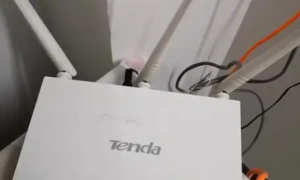一、为什么要修改WiFi密码?
- 防止蹭网:避免他人占用带宽,影响网速。
- 安全防护:防止黑客入侵或恶意攻击。
- 更换密码:旧密码可能泄露,需要定期更新。
二、准备工作
✅ 确保设备已连接路由器(可通过有线或无线方式连接)。
✅ 知道路由器的管理地址和默认账号密码(通常在路由器背面标签上)。
✅ 准备一台电脑或手机(建议使用电脑操作更稳定)。
三、详细步骤(以常见TP-Link、华为、小米路由器为例)
方法1:通过电脑浏览器修改WiFi密码
步骤1:登录路由器管理页面
- 打开浏览器(Chrome、Edge等),在地址栏输入路由器管理地址(通常是以下之一):
192.168.1.1192.168.0.1192.168.3.1(部分小米路由器)- 具体地址请查看路由器背面标签。
- 输入管理员账号和密码(默认通常是
admin/admin或admin/password,若修改过请使用新密码)。 https://example.com/router-login.png
步骤2:进入无线设置(WiFi设置)
- 登录后,找到“无线设置”或“WiFi设置”(不同品牌可能名称不同)。
- TP-Link:左侧菜单 → 无线设置 → 无线安全
- 华为:顶部菜单 → 更多功能 → WiFi设置
- 小米:左侧菜单 → 常用设置 → WiFi设置
- 找到“无线密码”或“WiFi密码”选项。 https://example.com/wifi-password-setting.png
步骤3:修改WiFi密码并保存
- 在密码输入框输入新密码(建议8位以上,包含字母+数字+符号,如
Abc@1234)。 - 点击“保存”或“应用”,部分路由器可能需要重启生效。 ✅ 修改成功! 所有设备需重新连接WiFi(使用新密码)。
方法2:通过手机APP修改WiFi密码(适用于智能路由器)
- 下载对应品牌APP(如“华为智慧生活”、“小米WiFi”、“TP-Link Tether”)。
- 登录账号(需绑定路由器)。
- 进入WiFi设置 → 修改密码 → 保存。 https://example.com/app-wifi-change.png
四、常见问题解答
Q1:忘记路由器管理密码怎么办?
- 方法1:查看路由器背面标签,是否有默认密码。
- 方法2:长按路由器Reset按钮(5-10秒)恢复出厂设置(会清空所有配置)。
Q2:修改WiFi密码后无法上网?
- 检查新密码是否输入正确。
- 重启路由器(拔电源10秒后重新插电)。
Q3:如何防止WiFi被破解?
- 使用WPA3加密(最新安全协议)。
- 隐藏WiFi名称(SSID)(在路由器设置中关闭“广播SSID”)。
- 定期更换密码(建议每3个月修改一次)。
五、总结
修改WiFi密码是保护网络安全的重要措施,只需登录路由器管理页面,找到无线设置即可轻松完成。建议选择高强度密码(字母+数字+符号),并定期更新,避免被蹭网或攻击。
🔹 操作时间:约3-5分钟
🔹 适用设备:所有品牌路由器(TP-Link、华为、小米、华硕等)
如有疑问,欢迎留言讨论! 🚀